모뎀이 있고 동일한 네트워크 또는 SIM을 사용하는 데 지쳤다면 SIM을 사용하기 위해 모뎀을 잠금 해제하는 방법에 대한 질문에 대한 답을 알고 싶을 수 있습니다. 해당 옵션을 수행하려면 모뎀을 재구성하기 위해 모뎀 잠금 해제 소프트웨어를 설치해야 합니다. SIM 카드를 사용하도록 변경할 수 있는 인기 있는 모뎀 중 하나는 Huawei 모뎀입니다. 이 기사에서는 Windows PC를 사용하여 Huawei 모뎀의 잠금을 해제하는 방법을 배웁니다. Huawei 모뎀 Unlocker인 가장 인기 있는 소프트웨어도 이 문서에 설명되어 있습니다.
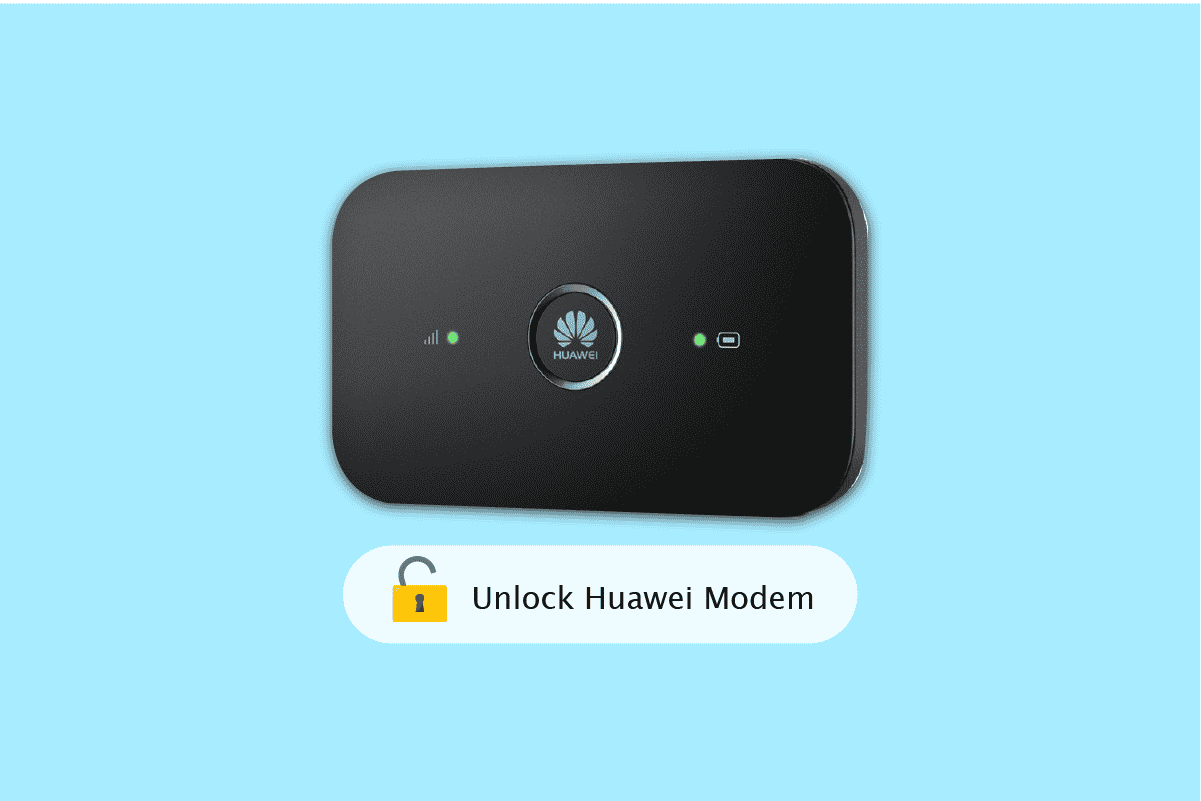
목차
화웨이 모뎀의 잠금을 해제하는 방법
이 섹션에서는 모뎀의 IMEI 번호를 사용하여 Huawei 모뎀의 잠금을 해제하는 방법을 설명합니다.
단계 I: Huawei 모뎀 홈페이지에 로그인
첫 번째 단계는 기본 웹 브라우저를 사용하여 Windows PC에서 Huawei 모뎀 홈 페이지에 로그인하는 것입니다.
1. Windows 키를 누르고 Google Chrome을 입력한 다음 열기를 클릭합니다.
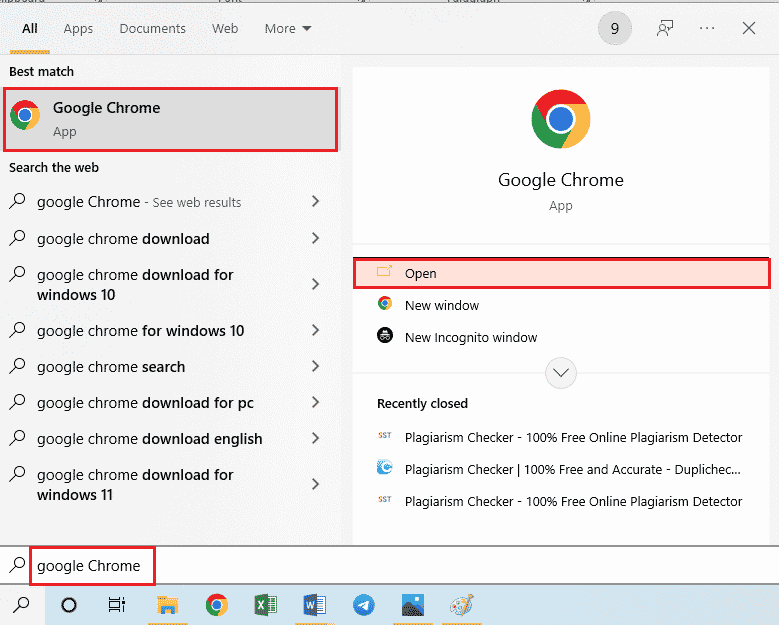
2. Huawei 라우터 로그인 포털의 공식 웹사이트를 열고 192.168.3.1 로그인 버튼을 클릭합니다.
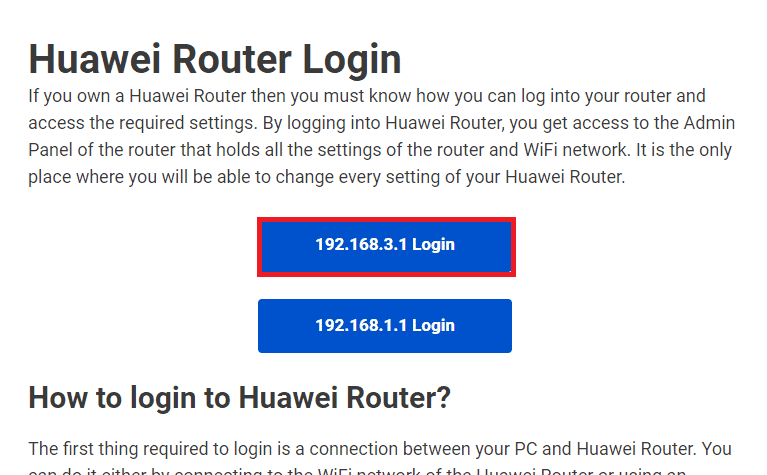
3. 로그인 자격 증명을 사용하여 Huawei 계정에 로그인합니다.
참고: 대부분의 Huawei 라우터 모델에는 사용자 이름이 admin이고 암호가 다음과 같습니다. [email protected] 또는 [email protected]
2단계: 모뎀의 IMEI 번호를 기록해 둡니다.
다음 단계는 Huawei 라우터 페이지에서 IMEI 또는 국제 모바일 장비 ID 번호를 기록하는 것입니다. 모뎀의 IMEI 번호가 아닌 고급 설정을 클릭하고 장치 정보 옵션을 클릭합니다.
참고: 또는 모뎀의 IMEI 번호가 아닌 모뎀의 후면 덮개에서 배터리를 제거할 수 있습니다.
단계 III: 잠금 해제 코드 계산
Huawei 모뎀의 잠금을 해제하는 세 번째 단계는 잠금 해제 코드 계산기를 사용하여 8자리 NCK 코드 또는 잠금 해제 코드를 계산하는 것입니다. 10번의 잠금 해제 시도가 있으며 시도가 초과되면 카운터 재설정을 클릭할 수 있습니다.
옵션 I: Huawei 잠금 해제 계산기
Huawei Unlock Calculator 도구인 가장 널리 사용되는 잠금 해제 코드 계산기를 사용하여 NCK 코드를 계산하는 방법은 다음과 같습니다.
1. Google Chrome 웹 브라우저에서 Huawei Unlock Calculator의 공식 웹사이트를 엽니다.
2. 주어진 필드에 15자리 IMEI 번호를 입력하고 잠금 해제 코드 계산 버튼을 클릭합니다.
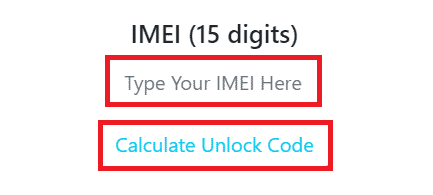
3. 모뎀에 대해 표시된 잠금 해제 코드를 기록해 둡니다.
옵션 II: 화웨이 코드 계산기
Huawei 코드 계산기는 8자리 잠금 해제 코드를 계산하기 위한 온라인 도구입니다. 주목할만한 이점은 도구가 빠르고 안정적인 결과를 제공한다는 것입니다.
1. Google Chrome 웹 브라우저를 실행하고 Huawei Code Calculator의 공식 웹사이트를 방문합니다.
2. 로그인 옵션을 클릭하고 로그인 자격 증명을 입력합니다.
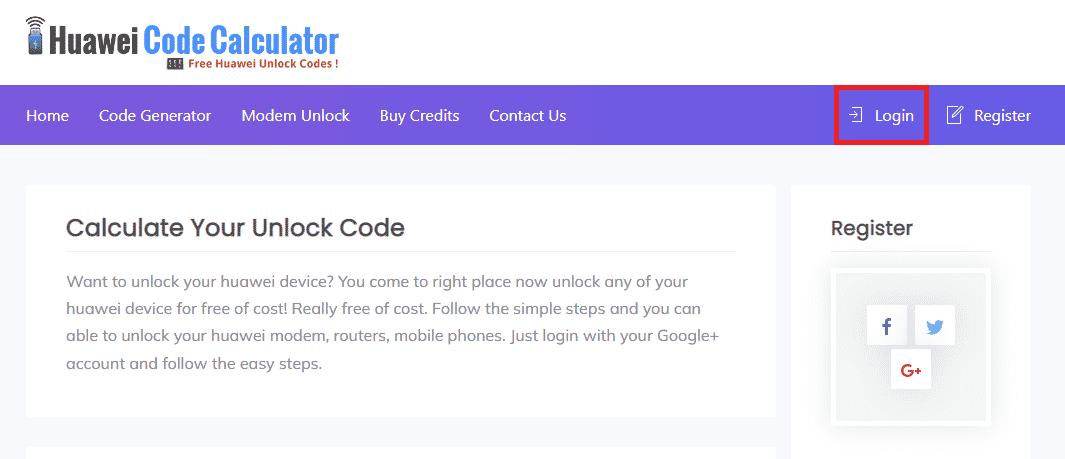
3. 필드에 15자리 IMEI 번호와 모델 번호를 입력하고 계산 버튼을 클릭합니다.
참고 1: Gmail 계정을 사용하여 로그인한 경우 g+1 옵션을 클릭해야 합니다.
참고 2: 모델 번호를 찾을 수 없는 경우 자동 선택 옵션을 클릭할 수 있습니다.
옵션 III: SIM-Unlock.net
SIM-Unlock.net은 잠금 해제 코드를 계산하기 위해 미리 작성된 알고리즘이 있는 도구입니다. 이 도구는 사용자 인터페이스가 쉽고 무료입니다. 이 도구는 최대 100% 정확도로 결과를 제공하므로 사용자에게 이상적인 선택입니다.
1. SIM-Unlock.net 공식 웹사이트로 이동합니다.
2. 모델을 지정하는 링크를 클릭합니다.
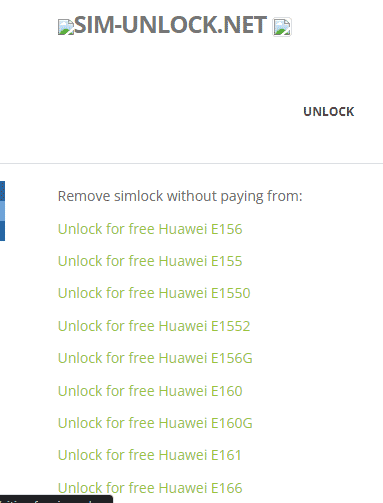
3. IMEI 필드에 15자리 IMEI 번호를 입력하고 코드 생성 버튼을 클릭합니다.
옵션 IV: GSM 다중 허브 모뎀 잠금 해제기
마지막 옵션은 GSM Multi Hub Modem Unlocker Tool을 사용하는 것입니다. 이 도구는 Huawei E156G, E156, E155, E1552, E160 및 E1550과 같은 모델 번호의 일부 모뎀을 지원합니다. 또한 Alcatel, LG 및 ZTE와 같은 휴대폰을 지원합니다. 이 도구는 무료이며 빠르고 신뢰할 수 있는 결과를 제공합니다. 이 도구를 사용할 때의 유일한 단점은 다양한 장치를 지원하지 않는다는 것입니다.
1. GSM Multi Hub Vo 5.1의 공식 웹사이트를 방문하여 Google 드라이브 옵션을 클릭하여 파일을 설치합니다.
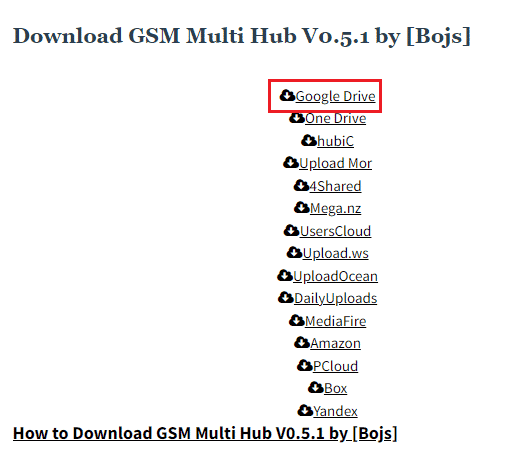
2. 데이터 압축 유틸리티를 사용하여 다운로드한 파일의 파일을 추출하고 인터페이스를 실행합니다.
3. Huawei 탭을 클릭하고 모델 선택 드롭다운 메뉴에서 모델을 선택하고 필드에 15자리 IMEI 번호를 입력하고 계산 버튼을 클릭합니다.
IV 단계: Huawei 모뎀 잠금 해제
SIM을 사용하기 위해 모뎀을 잠금 해제하는 방법에 대한 질문에 대한 답변이 이 단계에서 설명됩니다. 마지막 단계는 모뎀이 다른 SIM 또는 네트워크와 작동하도록 잠금 해제 코드를 입력하는 것입니다.
1. 모뎀을 끄고 모뎀의 슬롯에 잘못된 SIM을 삽입한 다음 다시 켭니다.
2. Google Chrome 앱에서 공식 Huawei 라우터 로그인 페이지로 돌아갑니다.
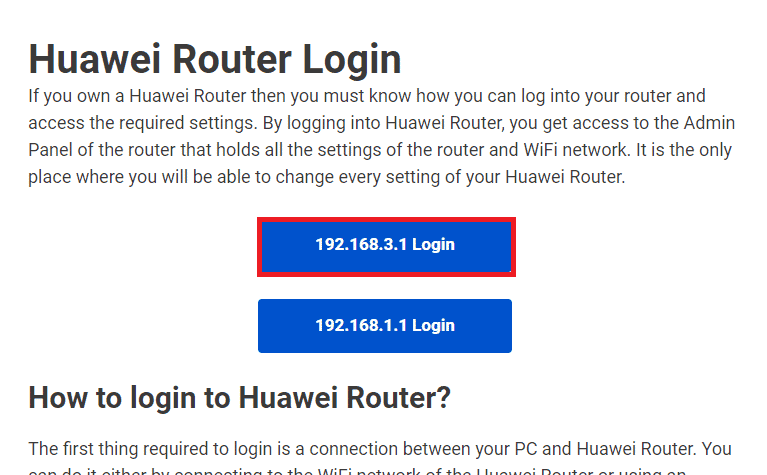
3. 고급 설정을 클릭한 다음 SIM 설정 옵션을 클릭한 다음 장치 잠금 해제 옵션을 클릭합니다.
4. 계산된 잠금 해제 코드를 입력하고 적용 버튼을 클릭합니다.
화웨이 모뎀 잠금 해제 도구
Huawei 모뎀의 잠금을 해제하려면 이 섹션에 제공된 소프트웨어를 사용할 수 있습니다. 이 소프트웨어는 주로 영장류 네트워크가 있는 모뎀의 잠금을 해제하고 모든 네트워크 운영자가 사용할 수 있도록 하는 데 사용됩니다.
1. 화웨이 모뎀 잠금 해제기
Huawei Modem Unlocker는 모뎀 잠금을 해제하기 위해 BOJS 팀에서 개발한 소프트웨어 도구입니다.
- 이 도구의 주목할만한 장점은 도구가 무료이며 모든 Windows OS와 호환된다는 것입니다.
- 이 도구를 사용하려면 최소 256MB의 RAM이 있는 안정적인 PC가 필요합니다.
- 이 인기 있는 도구는 안전하고 안전하여 잠금 해제를 위한 첫 번째 선택입니다.
- 이 도구는 사용자 친화적이며 우수한 사용자 인터페이스를 갖추고 있습니다.
- 이 도구를 사용하여 다양한 Huawei 모델을 잠금 해제할 수 있습니다.
- 잠금 해제 기능에는 임시 또는 영구 잠금 해제와 같은 옵션이 제공됩니다.
- 잠금 해제 외에도 도구를 사용하여 모뎀을 재설정하고 재부팅할 수 있습니다.
- 일부 모델에서는 도구를 사용하여 모뎀의 다운로드 및 업로드 속도를 수정할 수 있습니다.
이 섹션에서는 Huawei 모뎀 Unlocker 도구를 사용하여 Huawei 모뎀의 잠금을 해제하는 방법을 제공합니다.
1단계: 소프트웨어 도구 설치
Huawei 모뎀의 잠금을 해제하는 첫 번째 단계는 이 소프트웨어를 사용하는 데 필요한 소프트웨어 도구를 설치하는 것입니다.
1. Windows 검색 창을 사용하여 Google Chrome 웹 브라우저를 엽니다.
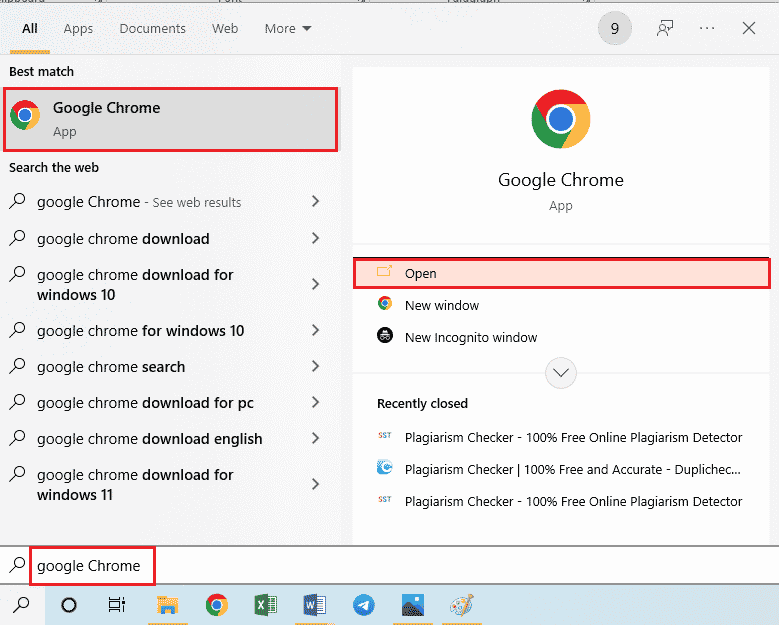
2. Huawei USB Drivers(Universal Drivers)의 공식 웹사이트를 열고 모델 번호에 따라 드라이버를 다운로드합니다.
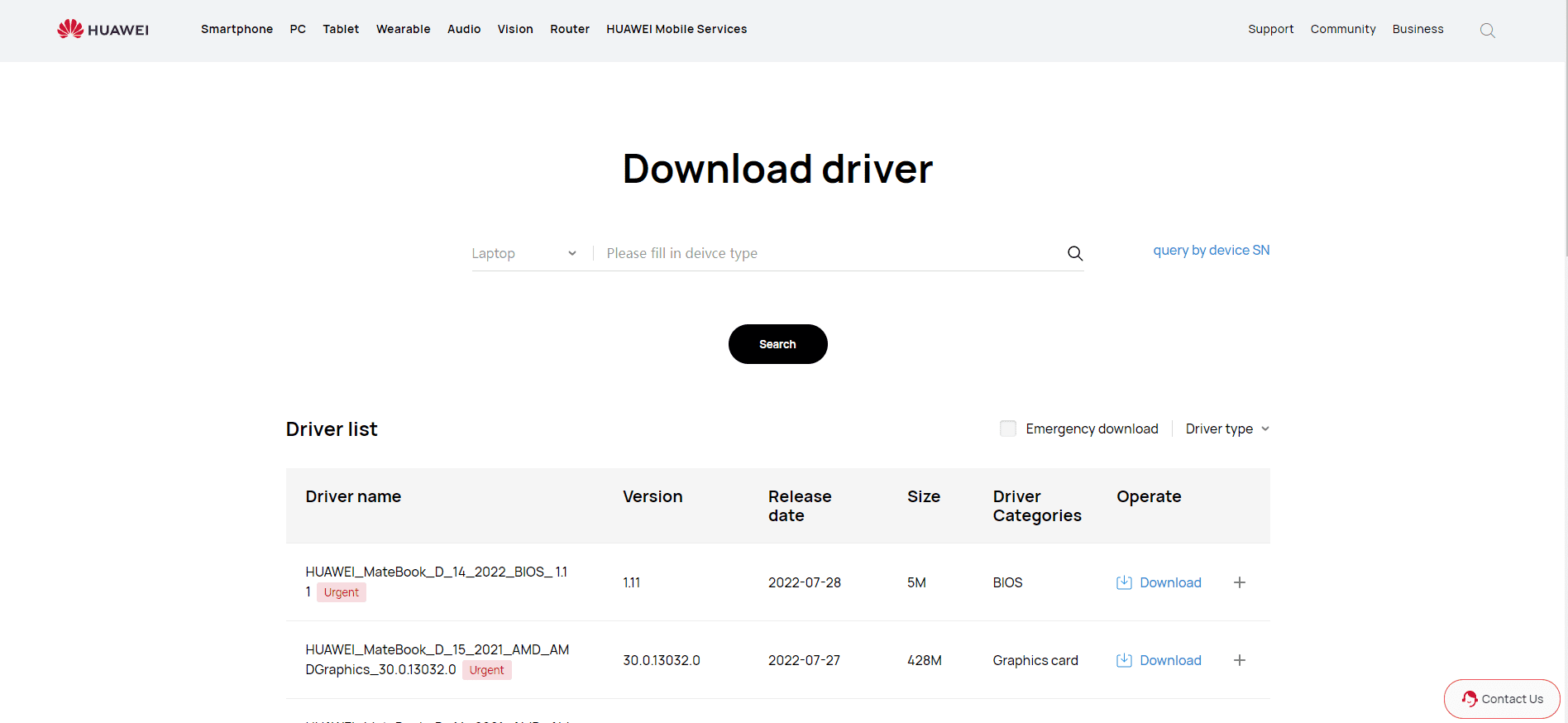
3. 표준 USB 케이블을 사용하여 Huawei 모뎀을 Windows PC에 연결합니다.
4. 여기에 제공된 링크를 사용하여 Google Chrome 앱에서 Huawei Modem Unlocker 도구를 엽니다.
5. 다운로드 버튼을 클릭합니다.
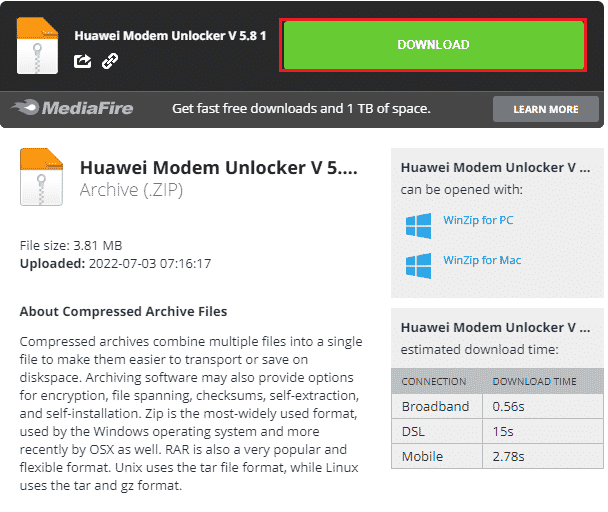
6. 다운로드한 파일을 열고 데이터 압축 유틸리티를 사용하여 모든 콘텐츠의 압축을 풉니다.
2단계: 모뎀 잠금 해제
다음 단계는 소프트웨어를 사용하여 모뎀의 잠금을 해제하는 것입니다.
1. 설치 마법사의 화면 지침에 따라 소프트웨어 도구를 설치합니다.
2. .exe 파일을 더블 클릭하여 도구를 실행하고 모뎀의 새로 고침 버튼을 누릅니다.
참고: 모뎀은 새로 고침 버튼을 누른 후 Windows PC에서 자동으로 감지됩니다.

3. 자동 계산 코드 및 모뎀 자동 잠금 해제 옵션 상자를 선택합니다.
4. MDM 데이터 읽기 옵션을 클릭합니다.
5. 그런 다음 잠금 해제 버튼을 클릭하여 모뎀의 잠금을 해제합니다.
6. 그런 다음 계산 버튼을 클릭하고 표시된 플래시 코드를 확인합니다.
단계 III: Huawei 펌웨어 업데이트 도구 설치
Huawei 펌웨어 업데이트 도구를 사용하여 Huawei 모뎀의 펌웨어를 업데이트하여 Huawei 모뎀의 잠금을 쉽게 해제할 수 있습니다.
1. Google Chrome 앱에서 Huawei 펌웨어 업데이트의 공식 웹사이트를 엽니다.
2. 목록에서 모뎀의 모델 이름을 클릭합니다.
참고: AR100 시리즈 엔터프라이즈 라우터는 설명을 위해 선택되었습니다.
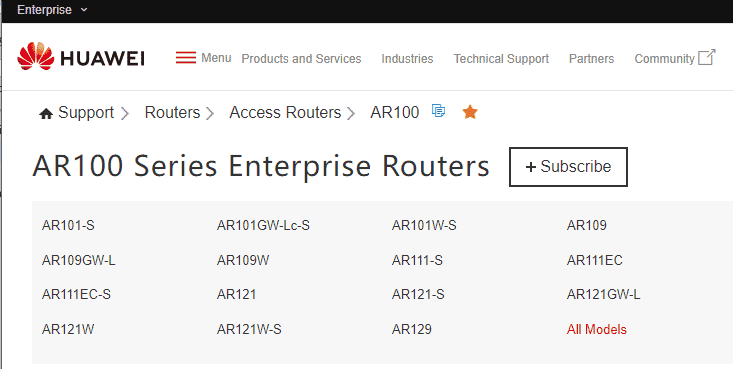
3. 소프트웨어 다운로드 탭을 클릭한 다음 버전 및 패치 번호 섹션의 링크된 텍스트를 클릭하고 설치 마법사의 화면 지침을 따릅니다.
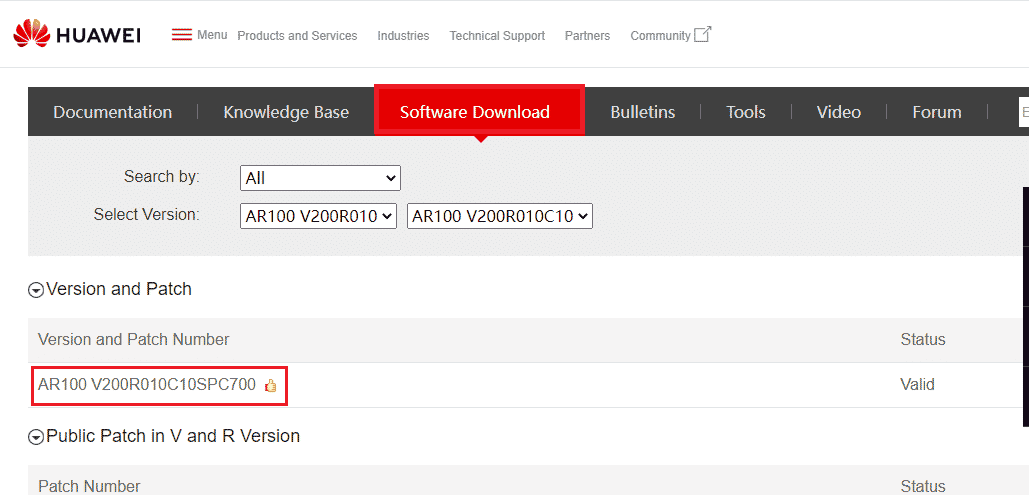
4. 데이터 압축 유틸리티를 사용하여 다운로드한 파일의 내용을 추출하고 .exe 파일을 실행합니다.
5. 필드에 기록해 둔 플래시 코드를 입력하여 펌웨어를 업데이트합니다.
IV 단계: Huawei Dashboard 업데이트 도구 설치
Huawei Dashboard 업데이트 도구는 SIM을 사용하기 위해 모뎀을 잠금 해제하는 방법에 대한 질문에 대한 답변입니다. 슬롯에 삽입된 SIM 카드를 수락하도록 모뎀을 프로그래밍합니다.
1. 구글 크롬 앱을 열고 화웨이 대시보드 업데이트 공식 웹사이트로 이동합니다.
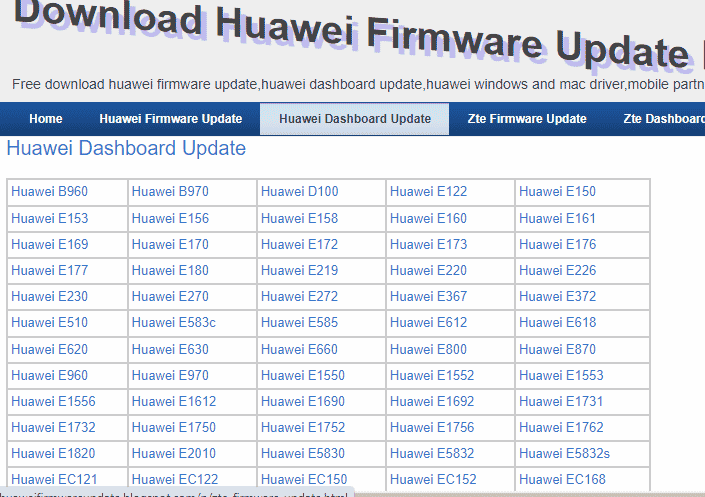
2. 모델 이름을 클릭하고 설치 마법사의 화면 지침에 따라 파일을 설치합니다.
3. 데이터 압축 유틸리티를 사용하여 다운로드한 파일의 내용을 추출하고 .exe 파일을 실행합니다.
2. DC 잠금 해제기
DC Unlocker는 SIM 네트워크를 사용할 수 있도록 모뎀을 잠금 해제하는 데 사용할 수 있는 또 다른 모뎀 잠금 해제 도구입니다.
- DC Unlocker는 모뎀을 위한 다목적 잠금 해제 도구입니다. 즉, 모뎀에 필요한 펌웨어가 자동으로 설치됩니다.
- 이 도구는 다양한 장치와 호환되며 신뢰할 수 있고 안전합니다.
- 이 도구에는 빠른 결과를 제공하는 쉽고 기능적인 사용자 인터페이스가 있습니다.
- 또한 이 도구는 최신 모델에 적합하도록 무료 업데이트를 제공합니다.
- 이 도구의 다른 기능에는 Huawei ZTE 모뎀용 읽기 및 쓰기 패널과 Huawei QUALCOMM 모뎀용 음성 기능이 있습니다.
- 이 도구를 사용할 때의 주목할만한 기능은 모뎀의 잠금을 해제하는 동안 SIM 카드를 교체할 필요가 없다는 것입니다.
- 또 다른 기능은 Huawei 모뎀의 잠금을 해제하기 위해 케이블이나 어댑터가 필요하지 않다는 것입니다.
- 이 범용 도구는 데이터 카드 잠금 해제에 특화된 프로그램이며 무료입니다.
- 또한 연결 시 자동으로 모델 번호를 감지하는 자동 감지 기능이 있습니다.
- 주요 장점 중 하나는 이 도구를 사용하여 모뎀과 함께 다양한 장치의 잠금을 해제할 수 있다는 것입니다.
- 이러한 기능 외에도 모뎀 잠금 해제 시도 횟수가 10회를 초과한 경우 카운터 재설정 버튼을 클릭하여 시도 횟수를 다시 시작할 수 있습니다.
DC Unlocker 도구를 사용하여 Huawei 모뎀의 잠금을 해제하는 단계는 이 섹션에 설명되어 있습니다.
1. 구글 크롬 웹 브라우저를 실행합니다.
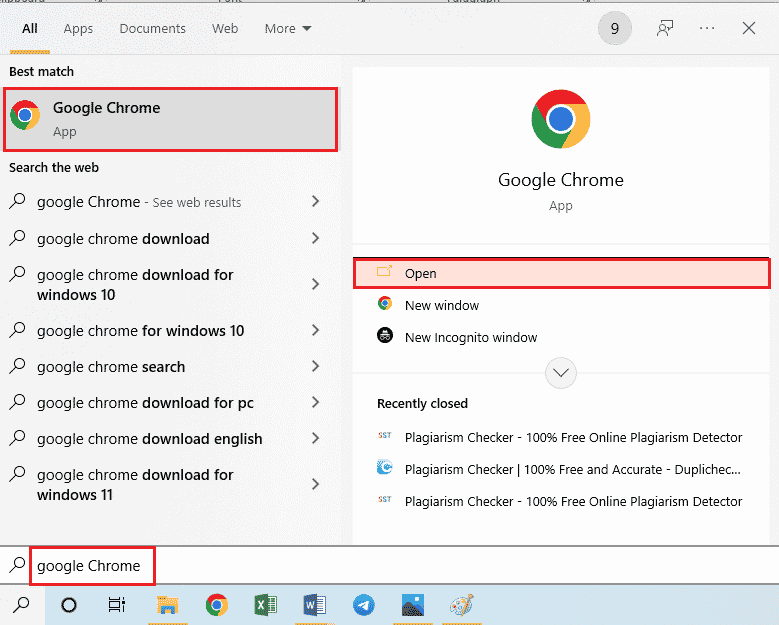
2. DC Unlocker 도구의 공식 웹사이트를 열고 Windows용 DC-unlocker 클라이언트 섹션에서 최신 다운로드 옵션을 클릭합니다.
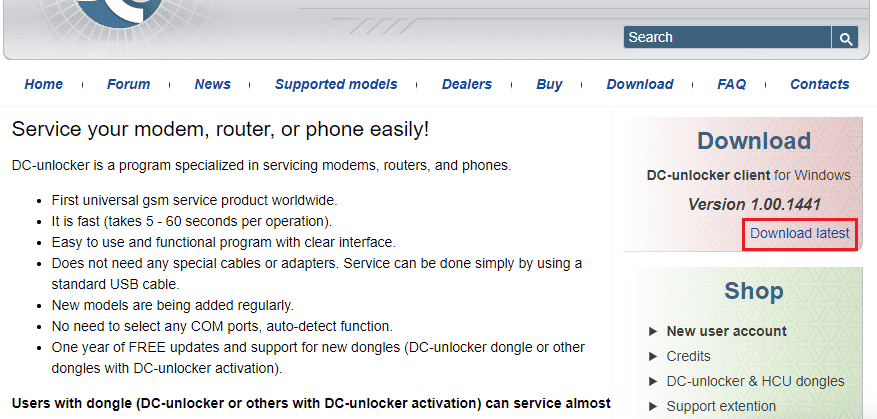
3. 제조업체 선택 드롭다운 메뉴에서 Huawei 모뎀 옵션을 선택하고 모델 선택 섹션에서 모뎀의 모델 번호를 선택합니다.
4. 잠금 해제 유형 섹션에서 잠금 해제 코드 읽기 및 모뎀에 자동 입력 옵션을 선택합니다.
5. 필드에 15자리 IMEI 번호를 입력하고 작업 수행 버튼을 클릭하여 모뎀의 잠금을 해제합니다.
***
이 기사에서는 Huawei 모뎀의 잠금을 해제하는 방법에 대해 설명합니다. 이 문서에 설명된 Huawei 모뎀 잠금 해제 소프트웨어 도구를 사용하여 모뎀을 잠금 해제할 수 있습니다. 댓글에 주제에 대한 제안 및 질문을 남겨주세요.
